Technologia VR zrobiła ogromny postęp w ostatnich latach i jest coraz częściej wykorzystywana w produkcji filmowej. Jeśli pracujesz z Premiere Pro CC 2017, zauważysz, że w tej wersji zintegrowano znaczące nowości dotyczące wsparcia dla VR-technologii. Ten przewodnik przeprowadzi cię przez nowe funkcje i pokaże, jak efektywnie je wykorzystać w twoim projekcie wideo.
Najważniejsze odkrycia
- Premiere Pro CC 2017 oferuje ulepszoną interpretację VR.
- Możliwość dostosowania ustawień VR jest dostępna.
- Opcje eksportu dla mediów VR są teraz łatwiej dostępne.
Przewodnik krok po kroku
Aby skutecznie wykorzystać nowe funkcje w Premiere Pro CC 2017, postępuj zgodnie z tymi krokami:
Najpierw musisz upewnić się, że poprawnie zaimportowałeś swoje medium VR. Gdy załadujesz swoje medium VR do projektu, zostanie ono automatycznie zaktualizowane na podstawie metadanych i poprawnie rozpoznane. To szczególnie ważne, aby upewnić się, że ustawienia wideo są poprawnie skonfigurowane. Niemniej jednak może zdarzyć się, że zechcesz dostosować sposób, w jaki Premiere interpretuje materiał.
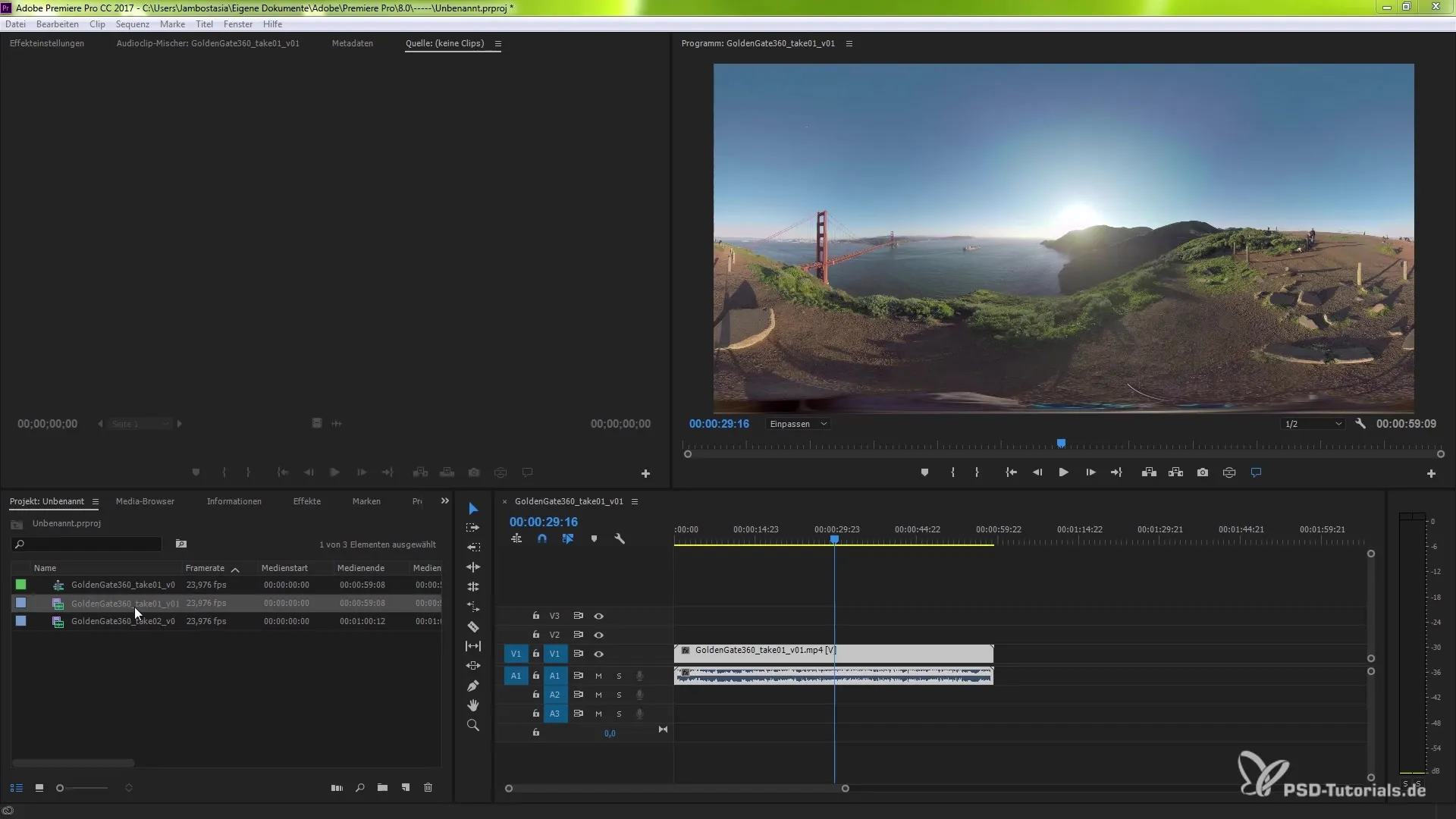
Kliknij przycisk „Wyświetlanie wideo VR”, aby aktywować funkcje VR. Ta funkcja pozwala na interaktywne eksplorowanie swojego materiału VR. Alternatywnie możesz także kliknąć prawym przyciskiem myszy na wideo i aktywować wyświetlanie wideo VR. Gdy ta opcja jest włączona, możesz rozglądać się w swoim medium VR i analizować różne aspekty materiału.
Kolejną ważną funkcją jest możliwość dostosowania właściwości klipu. Kliknij na klip, aby dostosować jego sekcję. Następnie przejdź do opcji „Interpretacja materiału”. Tutaj znajdziesz opcje dotyczące właściwości VR. Dzięki tym ustawieniom Premiere może rozpoznać i zastosować metadane klipu. Oznacza to, że nie musisz już ręcznie interweniować, aby upewnić się, że wszystko jest poprawnie skonfigurowane.
Jeśli jednak chcesz wprowadzić konkretne dostosowania, możesz ręcznie dostosować ustawienia VR. W tym celu kliknij „Dostosuj” i wybierz projekcję odpowiednią dla Twojego materiału. Premiere Pro oferuje różne opcje, takie jak monoskopia, stereoskopia oraz różne metody wyświetlania.
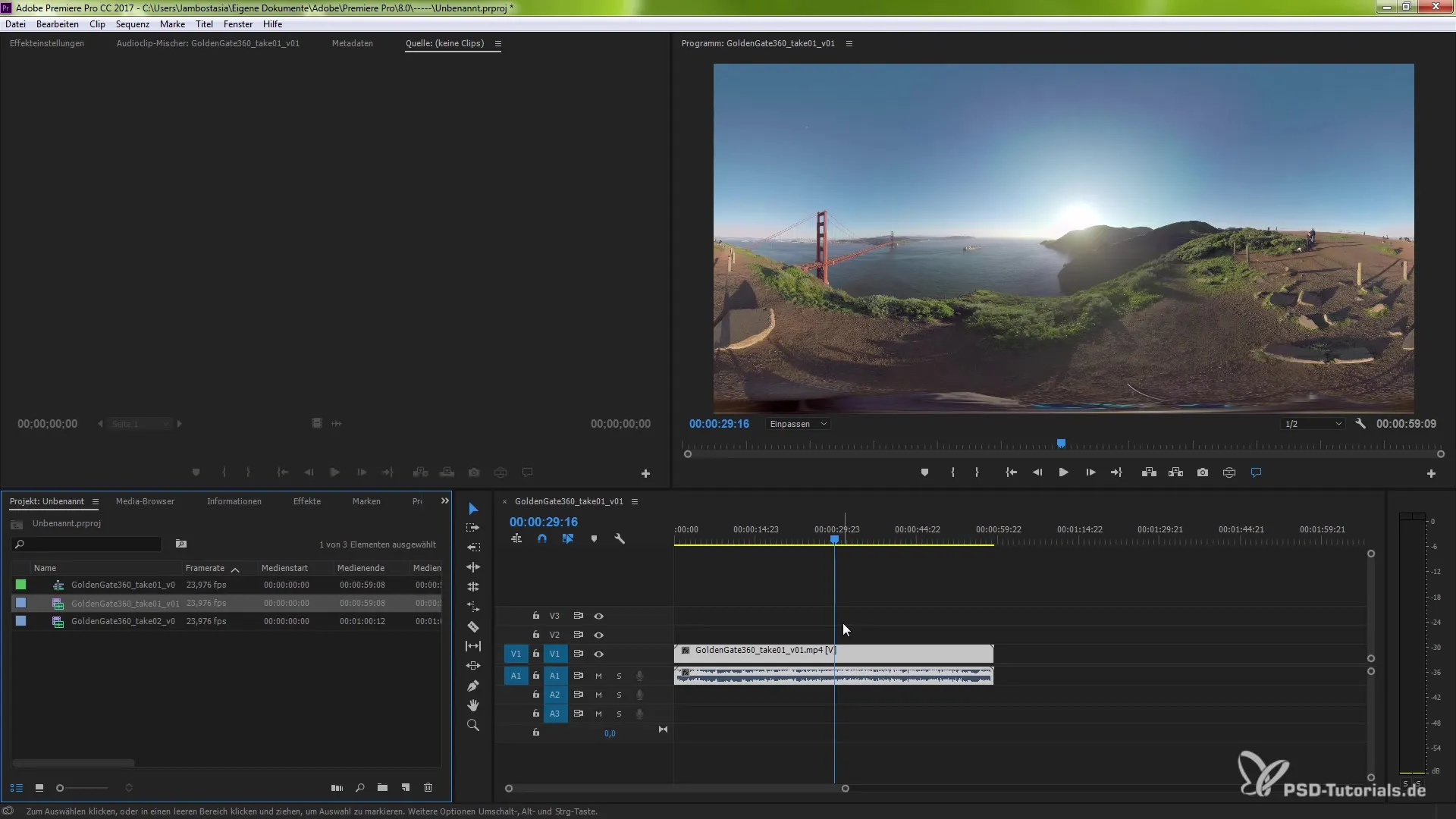
Po dokonaniu tych dostosowań potwierdź zmiany klikając „OK”. Umożliwi to dostosowanie materiału do nowych ustawień. Ta elastyczność daje ci swobodę w projektowaniu swoich projektów VR zgodnie z własnymi oczekiwaniami. Najlepsze jest to, że możesz w dowolnym momencie dostosować te ustawienia, jeśli nie jesteś zadowolony z wyniku.
Aby wyeksportować swoje medium VR, przejdź do menu „Plik” i wybierz „Eksportuj”. Tutaj masz do wyboru różne formaty, takie jak Quicktime, x264 lub h264. Zanim wyeksportujesz plik, kliknij na „Wideo” i upewnij się, że opcja „Wideo jest VR” jest zaznaczona. To ustawienie zapewnia, że twoje materiały będą poprawnie rozpoznawane i eksportowane.

Kolejna wskazówka to sprawdzenie proporcji i dostosowanie ich w razie potrzeby, jeśli materiał nie ma oczekiwanego kształtu. Możesz przekazać ten materiał do kolejki Adobe Media Encoder lub wyeksportować go bezpośrednio.
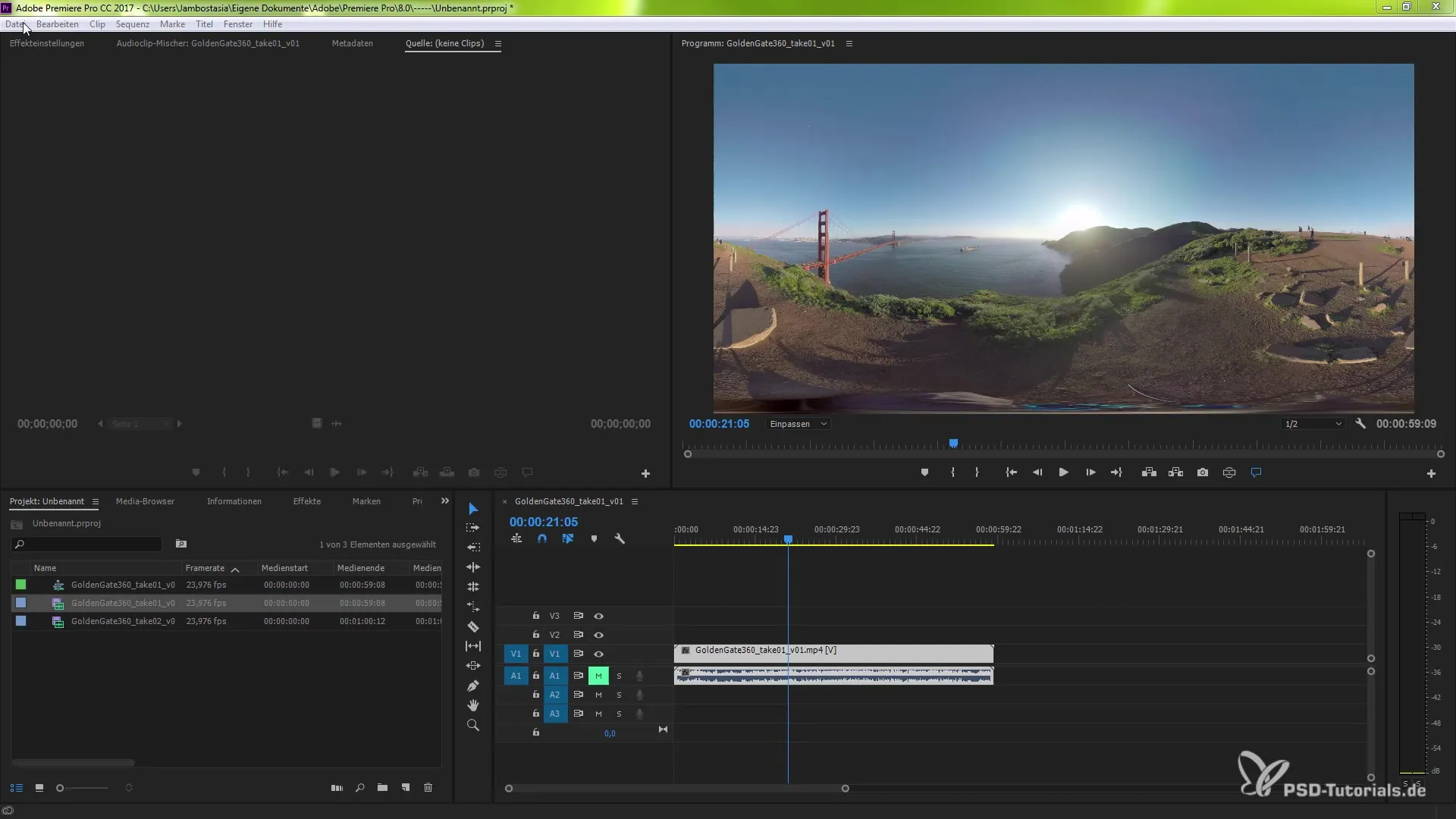
Dodatkowo istnieją opcje publikacji na różnych platformach, takich jak Facebook, YouTube, Vimeo i inne. Ułatwia to dzielenie się swoimi kreacjami zarówno lokalnie, jak i online.
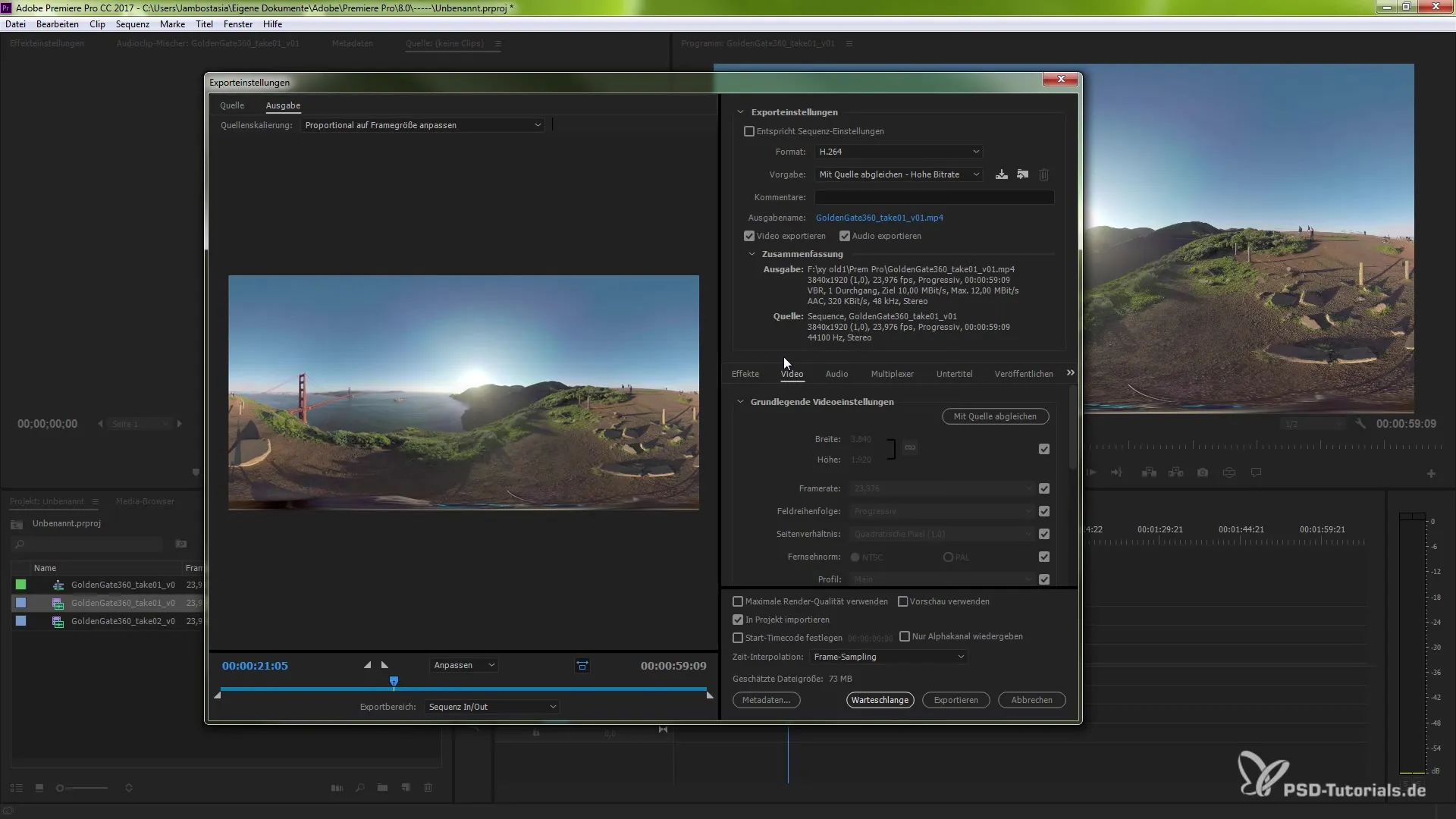
Dzięki tym nowościom w Premiere Pro CC 2017 masz teraz wszystkie narzędzia, aby skutecznie planować, edytować i eksportować swoje projekty VR. Powodzenia w Twojej pracy kreatywnej!
Podsumowanie - Nowe wsparcie VR w Premiere Pro CC 2017
Nowe wsparcie VR w Premiere Pro CC 2017 umożliwia przyjazną dla użytkownika edycję i eksport treści VR. Dzięki automatycznej interpretacji metadanych i ulepszonym możliwościom dostosowywania możesz teraz efektywniej zarządzać i eksportować swoje materiały VR niż kiedykolwiek wcześniej.
Najczęściej zadawane pytania
Jak mogę aktywować wyświetlanie wideo VR?Możesz aktywować wyświetlanie wideo VR, klikając przycisk „Wyświetlanie wideo VR” lub klikając prawym przyciskiem myszy na wideo i wybierając tę opcję.
Co zrobić, jeśli moje metadane VR nie są rozpoznawane?Upewnij się, że używasz najnowszych wersji Premiere Pro i pakietów oprogramowania swojej kamery, aby zapewnić zgodność.
Czy mogę dostosować proporcje swojego materiału VR?Tak, możesz dostosować proporcje podczas procesu eksportu.
Jakie formaty eksportu są dostępne dla mediów VR?Możesz eksportować media VR w formatach takich jak Quicktime, x264 i h264.
Czy mogę bezpośrednio przesyłać treści VR na platformy?Tak, Premiere Pro pozwala na bezpośrednie publikowanie treści VR na platformach, takich jak YouTube, Facebook i Vimeo.


